win11怎样截屏快捷键 win11如何快速截图保存
更新时间:2024-06-05 10:07:18作者:xinxin
随着win11原版系统逐渐进入人们的生活视线中,因此越来越多的用户也都开始熟悉这款全新的微软操作系统,当然有些用户想要在win11电脑上进行快速截图时,却一直都不清楚默认的截屏快捷键是什么,对此win11怎样截屏快捷键呢?在文本中小编就给大家分享一篇win11如何快速截图保存相关内容。
具体方法如下:
方法一:使用快捷键shift+win+S。
1、同时按住shift+win+S三个按键,进入win11系统的截屏模式。

2、选择对应的截图方式,有四种方式供选择:矩形模式、任意形状模式、窗口模式、全屏模式。
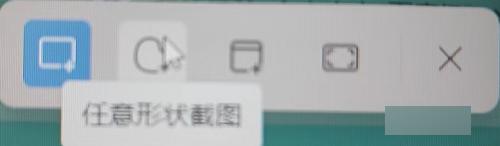
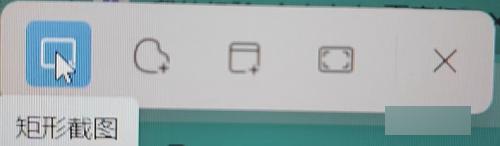
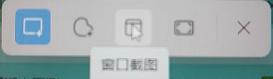
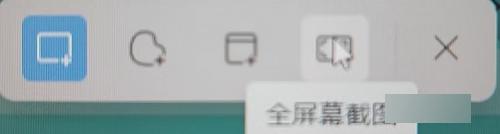
3、选定相应截图方式后,用鼠标点击屏幕上要截屏的相应区域,即可自动保存到截屏目录下。也可直接在word或者PPT里按ctrl+V粘贴。
方法二:点击电脑的状态栏“搜索”框,输入“截图工具”,可调出截图工具。
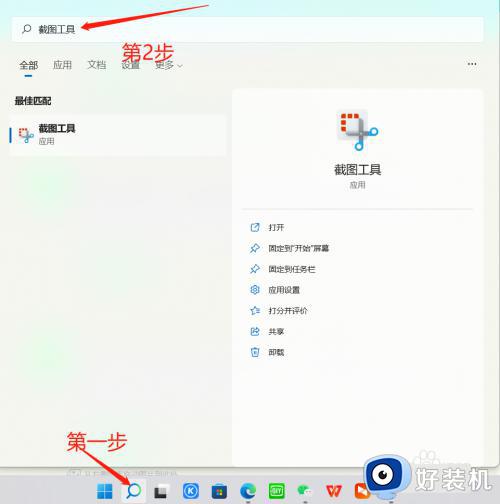
方法三:电脑键盘带有PrtScn键的,按一下PrtScn键也能进行截屏。
其他相关设置可以在“截图工具”-“设置”里进行更改。
综上所述就给大家讲解的win11如何快速截图保存相关内容了,还有不清楚的用户就可以参考一下小编的步骤进行操作,希望本文能够对大家有所帮助。
win11怎样截屏快捷键 win11如何快速截图保存相关教程
- win11怎么快捷截图 win11如何截图快捷截图
- win11怎么关闭截屏快捷键 win11截图快捷键如何取消
- win11截图工具的快速打开方法 win11如何快速打开截图工具
- win11自带截屏快捷键是什么 win11截屏快捷键ctrl+alt+
- win11快速截图的快捷键是什么 电脑截屏的三种方法win11
- win11怎么设置截屏快捷键 如何修改win11截图快捷键
- win11笔记本截图快捷键是什么 win11笔记本怎么截屏快捷键
- win11的截图快捷键是什么 win11截屏快捷键的使用方法
- win11怎么长截屏 win11如何滚动截长图
- win11电脑截图快捷键是什么 win11电脑截图快捷键的多种使用方法
- win11家庭版右键怎么直接打开所有选项的方法 win11家庭版右键如何显示所有选项
- win11家庭版右键没有bitlocker怎么办 win11家庭版找不到bitlocker如何处理
- win11家庭版任务栏怎么透明 win11家庭版任务栏设置成透明的步骤
- win11家庭版无法访问u盘怎么回事 win11家庭版u盘拒绝访问怎么解决
- win11自动输入密码登录设置方法 win11怎样设置开机自动输入密登陆
- win11界面乱跳怎么办 win11界面跳屏如何处理
win11教程推荐
- 1 win11安装ie浏览器的方法 win11如何安装IE浏览器
- 2 win11截图怎么操作 win11截图的几种方法
- 3 win11桌面字体颜色怎么改 win11如何更换字体颜色
- 4 电脑怎么取消更新win11系统 电脑如何取消更新系统win11
- 5 win10鼠标光标不见了怎么找回 win10鼠标光标不见了的解决方法
- 6 win11找不到用户组怎么办 win11电脑里找不到用户和组处理方法
- 7 更新win11系统后进不了桌面怎么办 win11更新后进不去系统处理方法
- 8 win11桌面刷新不流畅解决方法 win11桌面刷新很卡怎么办
- 9 win11更改为管理员账户的步骤 win11怎么切换为管理员
- 10 win11桌面卡顿掉帧怎么办 win11桌面卡住不动解决方法
